3 lehetőség a Clash Royale rögzítésére iPhone, Android és számítógépeken
Clash Royale egy valós idejű, többjátékos gyűjthető kártyajáték. Leütheti az ellenséges királyt és hercegnőket, hogy legyőzze ellenfeleit, és trófeákat, koronákat és dicsőséget nyerjen az Arénában. Ez a stratégiai és toronyvédelmi játék meglehetősen népszerű olyan mobil eszközökön, mint az iPhone, iPad és Android telefon.
Sok elfogott Clash Royale játékvideót láthatsz a YouTube-on és néhány játékoldalon. Játékrögzítőt keres rekord Clash Royale?
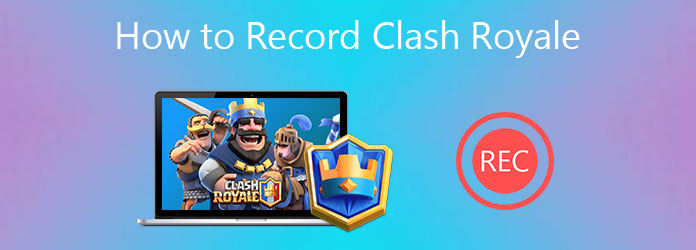
Ez a bejegyzés 3 egyszerű módszert ismertet a játék egész folyamatának vagy néhány nagyszerű stratégia megragadásához a Clash Royale-on. Akár iPhone-ot, iPad-et, Android-eszközt használ, akár asztali számítógépen játszik a Clash Royale-on, talál egy megfelelő játékrögzítőt, amely könnyedén rögzíti a játékot.
1. rész: A Clash Royale rögzítése iPhone-on és iPad-en
Ha a Clash Royale-t olyan iOS-eszközön szeretné rögzíteni, mint például iPhone vagy iPad, akkor támaszkodhat az iOS beépített képernyőfelvételi funkciójára. Kiváló minőségű képeket képes rögzíteni a képernyőn. Ez a rész megmutatja, hogyan használhatja ezt a képernyőfelvételt a Clash Royale rögzítéséhez.
Felkelhet a Középre hogy ellenőrizze, hogy a Képernyőfelvétel funkció hozzáadva. Ha nem, akkor először hozzá kell adnia a Vezérlőközponthoz.
Nyisd ki beállítások alkalmazás, válassza ki Középre és azután A vezérlők testreszabása. A letöltés görgetésével keresse meg a Képernyőfelvétel lehetőséget, koppintson az előtte lévő + ikonra.
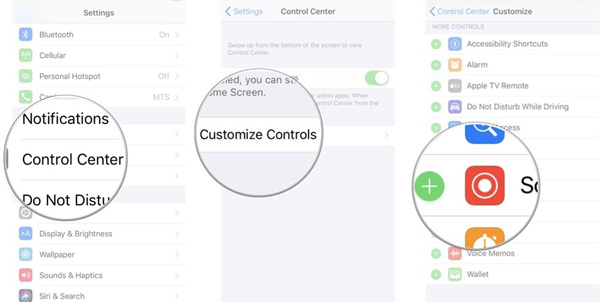
Ha meg akarja örökíteni játékát a Clash Royale-on, ujját a képernyő alsó részéről csúsztatva megjelenítheti a Középre. Ezután érintse meg a gombot Képernyőfelvétel ikonra a felvétel elindításához. Ebben a lépésben engedélyeznie kell a mikrofon.
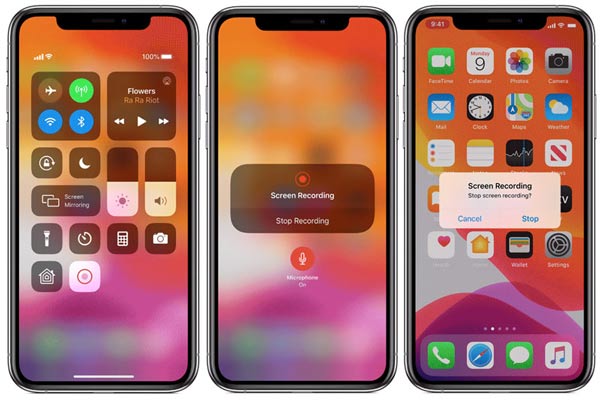
A játék felvételének leállításához ismét megérintheti a felvétel ikont. Vagy megérintheti a piros állapotsor a felső képernyőn, majd válassza a lehetőséget megáll. A felvett Clash Royale videót a képek app.
Ez a felvételi mód csak a mikrofonról képes rögzíteni a hangot. A Clash Royale felvétele a rendszer hangjából nem engedélyezett. Tehát a játék felvétele közben kerülni kell a háttérzajt.
A játékok felvételén kívül az iPhone beépített felvételi funkcióján keresztül használhatja is iPhone és Android felvevő alkalmazások hogy megörökítse a játékmenetet.
2. rész: Hogyan rögzítsük a Clash Royale-t Android telefonon
Ha Android telefonon szeretné rögzíteni a Clash Royale-t, beszereznie kell egy harmadik féltől származó képernyő-felvevő alkalmazást. A Google Play Áruházba keresve találhat megfelelőt. Itt bemutatjuk Önnek a népszerű Game Recorder + hogy rögzítse a Clash Royale alkalmazást Androidon.
1 lépésElőször meg kell keresnie a Google Play Áruházat, meg kell keresnie és telepítenie kell a Game Recorder + app.
2 lépésNyissa meg a Game Recorder + elemet, és koppintson a ikonra TÖBB a jobb felső sarokban. Ott módosíthatja a felvételi beállításokat.
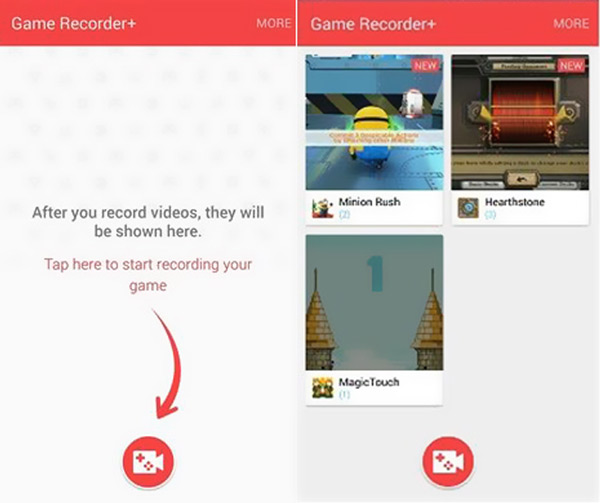
3 lépésHa meg akarja örökíteni a Clash Royale játékát, egyszerűen megérinti a pirosat Rekord gombot.
3. rész: A Clash Royale játékmenetének rögzítése Windows PC-n és Mac-en
Néhány Android vagy iOS SDK használatával számítógépes játékokkal játszhat, beleértve a Clash Royale programot is. A Clash Royale játékmenetének rögzítéséhez Windows PC-n vagy Mac-en a nagy teljesítményű játékrögzítő szoftverre támaszkodhat, Screen Capture.
- 1. Rögzítse a Clash Royale játékmenetét mind Windows 10/8/7 PC-n, mind Mac-en.
- 2. Rögzítse a Clash Royale játékot a teljes képernyőn vagy a kiválasztott régióban.
- 3. Ragadja meg a játék hangját a rendszer hangkártyájáról, mikrofonjáról vagy mindkettőről.
- 4. Készítse el saját arcát a webkamerán keresztül, és adja hozzá a rögzített videóhoz.
- 5. Rögzítsen online videókat, 2D / 3D játékmeneteket, video / audio csevegéseket, zenét és még sok mást.
- 6. Támogassa a fejlett gyorsító technológiát és a kék fény valós idejű HD videó kódolását.
1 lépésIngyenes letöltés, telepítés és futtatás Clash Royale játékrögzítő a számítógépeden. Válaszd ki a Videó funkció a játék rögzítéséhez.

2 lépésTestreszabhatja a képernyő és a hangfelvétel beállításait az igényeinek megfelelően.

3 lépésKattints REC gombot a Clash Royale felvételének megkezdéséhez. A felvétel alatt és után megengedett nyíl, szöveg, vonal, téglalap, ellipszis és egyéb megjegyzések hozzáadása.
4 lépésA játék felvétele után közvetlenül megtekintheti és szerkesztheti a rögzített játékvideót. Ezután kattintson a gombra Megtakarítás gombra menteni MP4, FLV, MOV, AVI vagy más szükséges formátum.
4. rész: Gyakori kérdések a Clash Royale rögzítéséről
1. kérdés. Hogyan készíthetek kiváló minőségű játékvideókat iPhone-on?
Kiváló minőségben rögzítheti játékmenetét akár 4K-ig iPhone-on. De ez az iPhone vagy iPad modelljétől függ. Megnyithatja a Beállítások alkalmazást, válassza a Kamera lehetőséget, majd érintse meg a Videofelvétel lehetőséget. Itt testreszabhatja a felvételi beállításokat, beleértve a videó formátumokat és a képkockasebességet.
2. kérdés: Mi a legerősebb Clash Royale kártya?
Nem lehet egyszerűen megmondani, melyik Clash Royale kártya a legerősebb. De a Mini pekka mindenképpen az egyik legerősebb kártya a játékban.
3. kérdés. Mit jelent Pekka?
PEKKA a Perfectly Enraged Knight Killer of Assassins rövidítése. Ez a szokásos laktanya utolsó csapata, amelyet feloldanak, amikor eléred a 8. városházát.
Következtetés
Clash Royale játékként gyakran érdemes megörökíteni néhány értékes vagy vicces Clash Royale pillanatot. Itt ebben a bejegyzésben 3 egyszerű módot találhat rekord Clash Royale játék. Hagyjon üzenetet, ha még kérdése van a Clash Royale-val vagy a játék felvételével kapcsolatban.







